

|
WPS是英文Word Processing System(文字处理系统)的缩写。它集编辑与打印为一体,具有丰富的全屏幕编辑功能,而且还提供了各种控制输出格式及打印功能,使打印出的文稿即美观又规范,基本上能满足各界文字工作者编辑、打印各种文件的需要和要求。 在我们平时使用Excel表格办公时,经常会引用网页上的一些数据。而如果这些数据能够以表格的形式直接引用到我们的Excel中,那效率自然大大提升。而今我们就教给大家一个如何获取网页表格的方法,下面一起来看一下。 首先打开一个带着表格的网页: 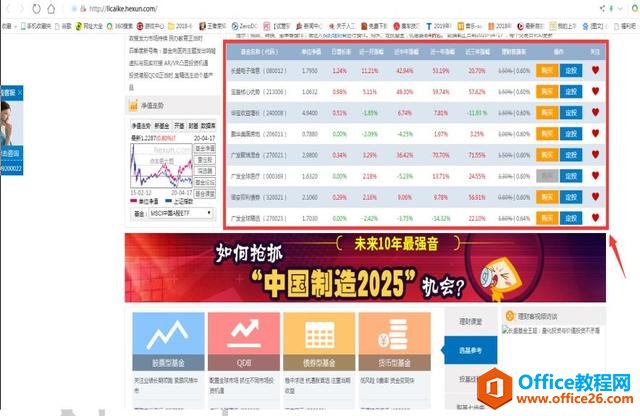 ? ?全部选中该表格并进行复制: 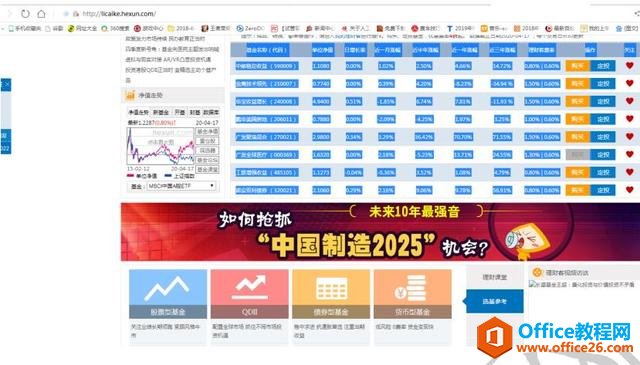 ? ?新建一个txt文档,粘贴我们复制的内容并保存: 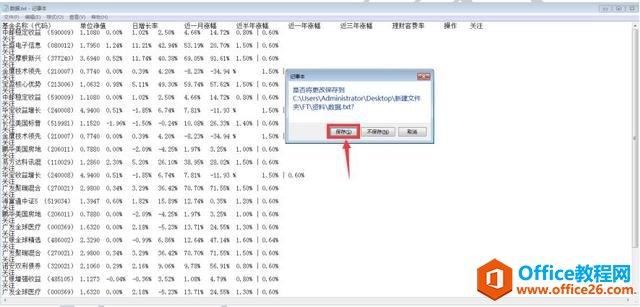 ? ?点击工具栏上的【数据】选项,在下拉菜单中选择【导入数据】: 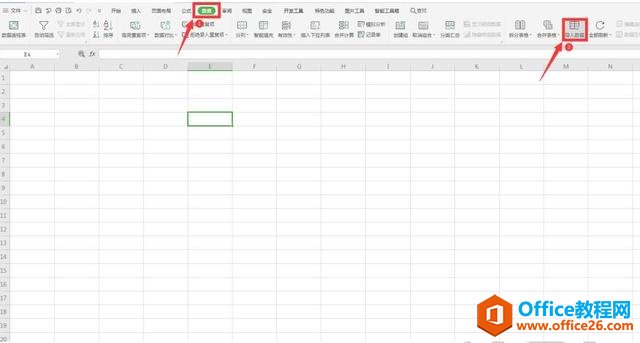 ? ?在弹出的对话框中,选择【直接打开数据文件】,接着点选【选择数据源】: 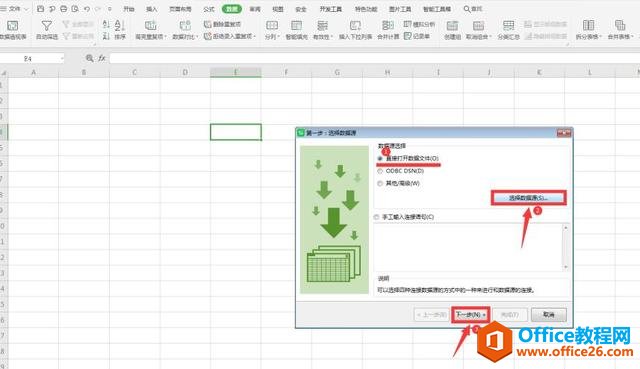 ? ?找到文件的路径并打开: 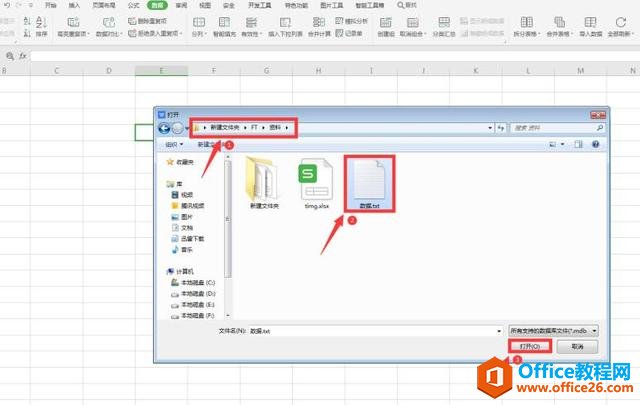 ? ?默认选择下一步: 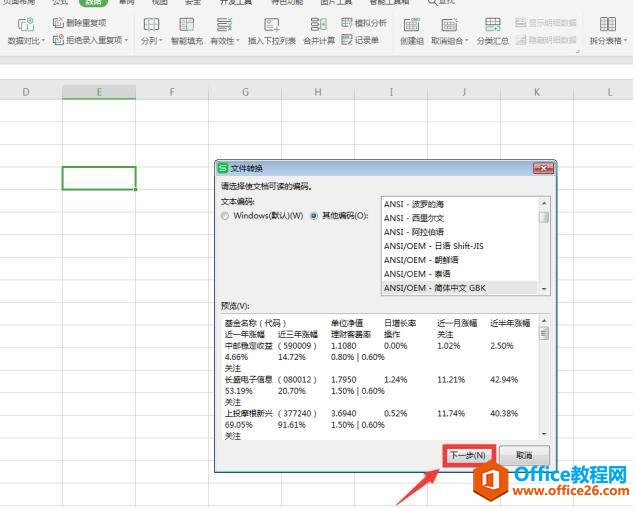 ? ?勾选“分隔符号”,继续点击下一步: 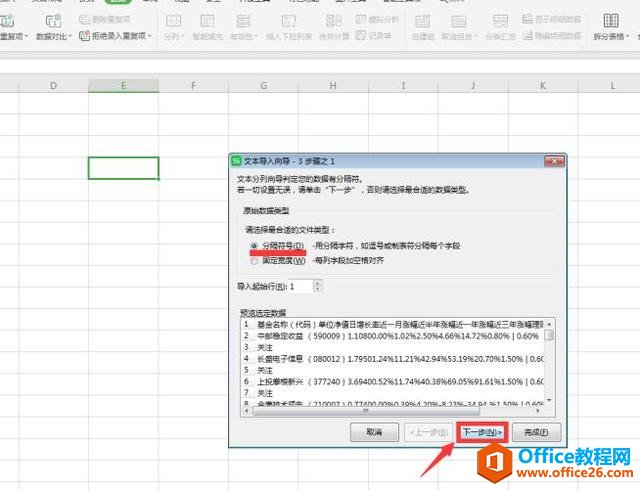 ? ?最后点击完成: 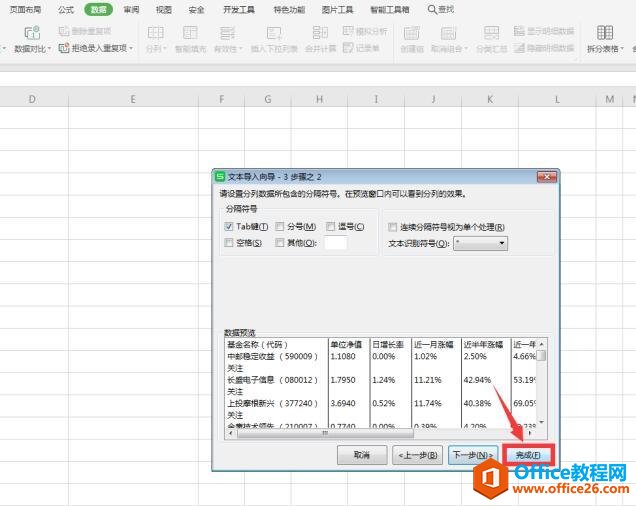 ? ?这样我们发现网页中的表格已经被导入到Excel中: 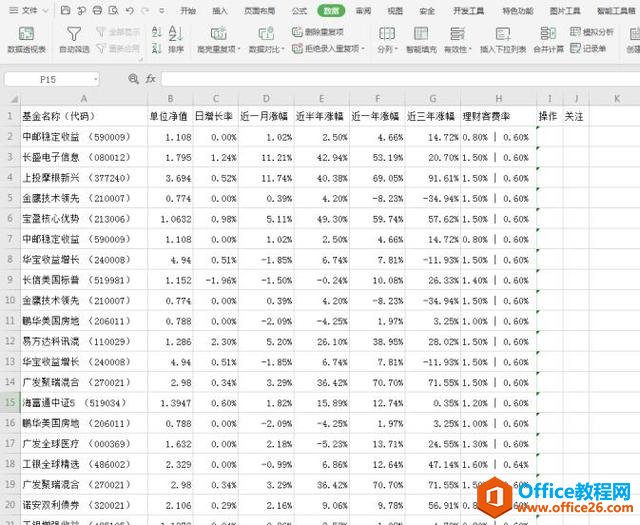 在中国大陆,金山软件公司在政府采购中多次击败微软公司,现的中国大陆政府、机关很多都装有WPS Office办公软件。 |
温馨提示:喜欢本站的话,请收藏一下本站!